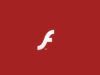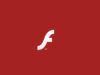Come aprire file SWF
Hai scaricato un video in formato SWF da Internet ma non riesci a riprodurlo in nessun player? Non disperare. I file SWF non sono altro che delle animazioni per il Web sviluppate sfruttando la tecnologia Flash di Adobe. Possono essere dei semplici video oppure dei contenuti interattivi, come ad esempio dei giochi e, per visualizzarli, occorre usare un software compatibile.
Come dici? Tempo fa avevi installato Flash Player sul tuo PC ma, nonostante ciò, non riesci a visualizzare i file SWF? È normale: Adobe ha definitivamente interrotto il supporto al linguaggio Flash e al relativo riproduttore a partire dal 31 dicembre 2020, pertanto né Adobe Flash Player né i vari plugin ufficiali precedentemente installati “di serie” nei browser funzionano più.
Non disperare, però: puoi comunque riuscire nell’impresa di riprodurre i filmati in Flash usando delle soluzioni alternative. Quali? Continua a leggere e lo scoprirai: qui sotto, infatti, trovi spiegato come aprire file SWF sulle piattaforme più diffuse sia in ambito desktop che mobile. Scommetto che resterai stupito dalla semplicità con cui riuscirai a risolvere un problema che sembrava tanto difficile da superare!
Indice
- Informazioni preliminari
- Come aprire file SWF su PC e Mac
- Come aprire file SWF online
- Come aprire file SWF su smartphone e tablet
Informazioni preliminari
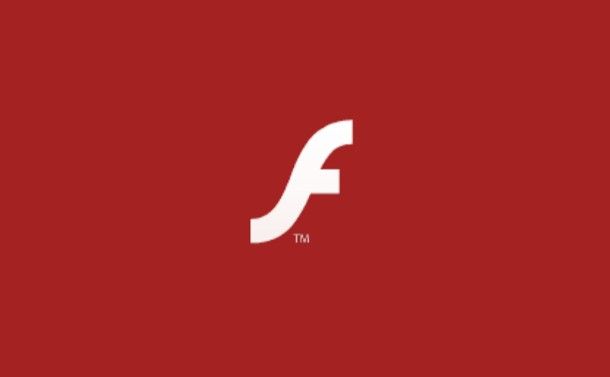
Prima di entrare nel vivo di questa guida e di spiegarti come aprire file SWF, ritengo opportuno chiarire alcuni aspetti — a mio avviso fondamentali — riguardanti la questione. Come già accennato poco fa, Adobe ha interrotto il supporto a Flash Player a dicembre 2020 e, dal 12 gennaio 2021, è stata bloccata definitivamente l’esecuzione dei contenuti in Flash all’interno del riproduttore ufficiale; tra le altre cose, la stessa software house consiglia fortemente di eliminare Flash Player dal computer, qualora non fosse stato ancora disinstallato.
Alcuni riproduttori multimediali per computer, smartphone e tablet, offrono comunque supporto per la visione dei filmati in formato SWF; dunque, usando gli strumenti che mi appresto a proporti belle battute successive di questa guida, non dovresti avere alcun problema a riuscire nell’impresa.
Storia completamente diversa, invece, riguarda i giochi e i contenuti interattivi in formato .SWF: per la riproduzione di questi ultimi, è richiesto quasi sempre l’apposito software che, come detto poco fa, è stato ufficialmente ritirato da Adobe. Esiste tuttavia uno strumento open source, del quale ti parlerò in uno dei passi successivi di questa guida, che emula il comportamento di Flash Player, mettendo insieme le parti “sicure” dei vari plugin.
Tuttavia, potresti imbatterti in siti e portali che propongono versioni archiviate — o ricompilate — di Adobe Flash Player “originale” per PC, Mac e Android, dei quali ti consiglio però di non fidarti: i file in questione, specie se provenienti da fonti dubbie, potrebbero essere progettati per veicolare malware o altri contenuti nocivi, mettendo quindi in serio pericolo l’integrità del tuo dispositivo.
Come aprire file SWF su PC e Mac
Fatte tutte le doverose precisazioni del caso, è arrivato il momento di spiegarti come aprire video in formato SWF su Windows e macOS.
Come aprire file SWF su Windows: video
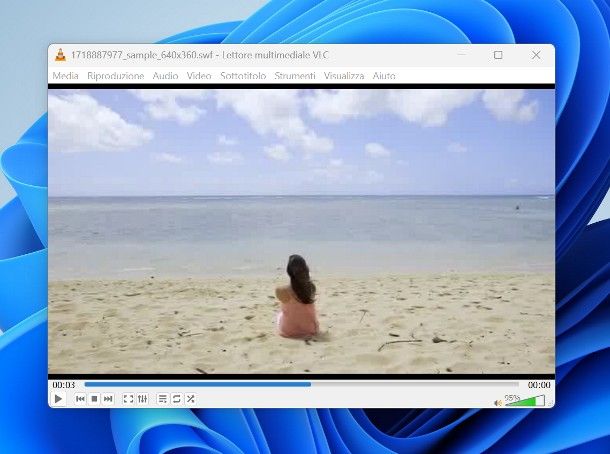
Tra i riproduttori video compatibili con la riproduzione di filmati in formato SWF c’è sicuramente VLC Media Player: se non ne avessi mai sentito parlare, si tratta di un programma gratuito e open source, in grado di gestire la stragrande maggioranza dei formati audio e video esistenti in circolazione, senza l’uso di plugin né componenti aggiuntivi esterni.
Se utilizzi Windows 11 oppure Windows 10, puoi scaricare VLC direttamente dal Microsoft Store, e installarlo con la solita procedura prevista dal sistema operativo. Qualora utilizzassi un’edizione meno recente di Windows (che dovresti comunque aggiornare, in nome della tua sicurezza), puoi ottenere il file d’installazione classico di VLC recandoti sul sito Web ufficiale del programma e cliccando sul pulsante Scarica VLC.
A download completato, esegui il file .exe ottenuto, clicca sui pulsanti Sì, OK e Avanti (per tre volte di seguito) e Installa e Chiudi. A prescindere dal sistema d’installazione usato, puoi avviare VLC usando l’icona che, nel frattempo, è stata aggiunta al desktop e/o al menu Start di Windows. Se hai difficoltà nell’installare VLC, leggi la guida specifica disponibile sul mio sito, nella quale ti spiego come procedere.
Dopo aver aperto il programma, puoi aprire il video SWF in tuo possesso seguendo almeno tre strade differenti: puoi trascinare il file direttamente nella finestra di VLC; puoi cliccare sul menu Media > Apri file… del programma e selezionare manualmente il video, usando il pannello di Esplora File proposto; o, ancora, puoi premere la combinazione di tasti Ctrl+O sulla tastiera, ed effettuare lo stesso passaggio precedente.
Se il file selezionato contiene effettivamente un video in formato Flash, la sua riproduzione sarà avviata in automatico e potrà essere gestita con i pulsanti di controllo integrati nel programma. Ti segnalo infine che, se lo desideri, puoi riprodurre più file in sequenza oppure avviare la riproduzione di un’intera cartella, servendoti dei menu Media > Apri file multipli… (o Ctrl+Shift+O) e Media > Apri cartella… (o Ctrl+F) del programma.
Come aprire file SWF su macOS: video

Come dici? Il tuo è un Mac e non un PC Windows? Non temere, il già menzionato software VLC è disponibile anche per i computer di casa Apple, e ricalca le sue stesse caratteristiche, inclusa la compatibilità con i file video in formato SWF. Il programma è disponibile sia per i Mac dotati di chip Apple Silicon (ad es. M3 o M4), sia per quelli muniti di processore Intel.
Prima di procedere con l’installazione, se hai dubbi in merito al tipo di processore in uso sul tuo computer, apri il menu Apple (cliccando sul simbolo della mela morsicata posto nell’angolo in alto a sinistra dello schermo) e seleziona la voce Informazioni su questo Mac dal menu che va ad aprirsi: l’informazione che cerchi si trova in corrispondenza della voce Chip, residente nella finestra mostrata sulla Scrivania.
Detto ciò, per installare VLC su macOS, apri la pagina principale del programma e clicca sul simbolo della freccetta verso il basso situata accanto al pulsante Scarica VLC; in seguito, premi sulla voce macOS (Apple Silicon), se il tuo è un Mac dotato di chip Apple Silicon, oppure sulla voce macOS, qualora il tuo computer fosse invece dotato di chip Intel.
A download completato, esegui il file .dmg ottenuto e serviti della finestra di trasferimento che compare sullo schermo, per trascinare l’icona di VLC nella cartella Applicazioni/Applications del computer; successivamente, recati in quest’ultima cartella, fai doppio clic sull’icona appena copiata e clicca sul pulsante Apri, in modo da autorizzare l’apertura del programma, superando le restrizioni volute da Apple nei confronti dei programmi scaricati da Internet (va fatto soltanto la prima volta).
Adesso, indica le tue preferenze in merito al recupero automatico dei metadati da Internet, premendo sul pulsante appropriato, e il gioco è fatto: per avviare la riproduzione del file SWF, trascina semplicemente la sua icona nel riquadro Rilascia qui media di VLC e fai doppio clic sul suo nome, che compare ora nella scaletta del programma. In alternativa, clicca sul menu VLC > Apri file… oppure premi la combinazione di tasti cmd+o sulla tastiera, per selezionare il contenuto usando il pannello del Finder; se necessario, autorizza il programma ad accedere alle varie cartelle di macOS, rispondendo in maniera affermativa agli avvisi proposti.
Come aprire file SWF su Windows e macOS: giochi e contenuti interattivi
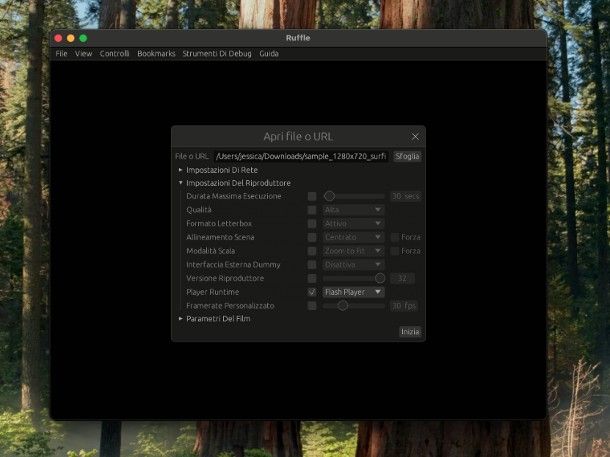
Hai un file SWF che non si apre correttamente con VLC, poiché è, con ogni probabilità, un gioco o un contenuto interattivo? In questo caso, potresti riuscire ad aprirlo comunque, usando Ruffle Player: se non ne avessi mai sentito parlare, si tratta di un programmino gratuito e open source, che si pone come obiettivo quello di riportare in vita i contenuti Flash, emulando i componenti sicuri di Adobe Flash Player.
Nel momento in cui scrivo, Ruffle Player è disponibile sotto forma di applicazione nativa per Windows (anche portable) e macOS, oltre che come estensione per i browser Microsoft Chrome, Mozilla Firefox e Microsoft Edge. Per una mera questione di sicurezza, ti consiglio di evitare l’integrazione dei contenuti Flash nel browser e di lasciar perdere, di conseguenza, i componenti aggiuntivi appena menzionati.
Detto ciò, per scaricare Ruflle, collegati al sito Web dell’emulatore, premi sul pulsante Windows Application o Mac Application e, a download completato, segui le istruzioni più adatte al sistema operativo da te in uso: se impieghi Windows, scompatta l’archivio .zip in una cartella a piacere ed esegui il file Ruffle.exe, che sta al suo interno.
Se, invece, il tuo è un Mac, apri l’archivio .tar ottenuto per scompattarlo automaticamente, entra nella directory creata e trascina l’icona di Ruffle nella cartella Applicazioni del computer; in seguito, fai doppio clic sul programma copiato e premi sul pulsante Apri, per bypassare le restrizioni volute da Apple nei confronti degli sviluppatori non certificati (va fatto soltanto al primo avvio).
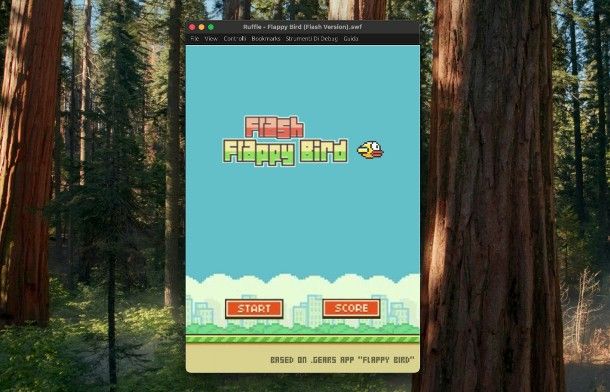
A prescindere dal sistema operativo usato, quando vedi la finestra di Ruffle, clicca sul pulsante Sfoglia e scegli il file .SWF da aprire, mediante il pannello che ti viene proposto; ora, se hai qualche esigenza specifica circa le impostazioni di rete, le impostazioni del riproduttore e i parametri di riproduzione, fai clic sulla categoria di tuo interesse, apponi il segno di spunta accanto al parametro da modificare e impostalo in accordo con le tue esigenze, usando il menu a tendina o la barra di regolazione corrispondente.
Quando hai finito, clicca sul pulsante Inizia e attendi che la riproduzione del contenuto venga avviata. Se utilizzi un’edizione di macOS moderna, potrebbero esserti mostrati dei messaggi, indicanti l’impossibilità di verificare l’integrità di alcune librerie, invitandoti a spostare queste ultime nel cestino: per far fronte alla cosa, clicca sul pulsante Fine (e non su quello per cancellare il file), apri le Impostazioni di Sistema di macOS e clicca sulla voce Sicurezza e privacy.
Adesso, scorri verso il basso il pannello che va ad aprirsi, fino a raggiungere la voce indicante il tentativo di apertura dei file, clicca sul pulsante Consenti comunque posto in sua corrispondenza, riavvia Ruffle e prova nuovamente ad aprire il tuo file SWF; se richiesto, clicca sul pulsante Apri comunque, digita la password del Mac nell’apposito campo e dai Invio, per fornire definitivamente le autorizzazioni necessarie e avviare la riproduzione del file.
Come aprire file SWF online
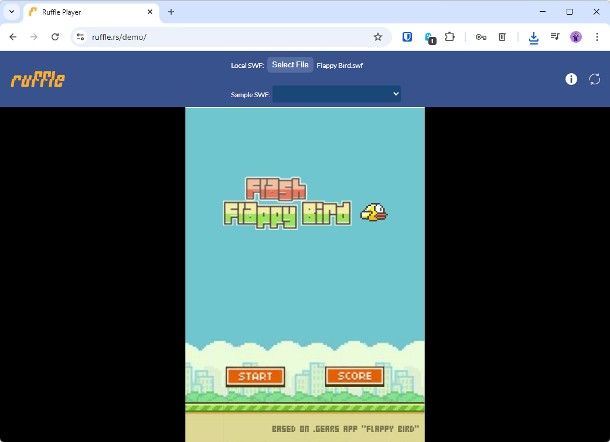
Come dici? Proprio non ti va di scaricare programmi sul computer, e preferiresti aprire i tuoi contenuti in Flash direttamente online? Ebbene, il già menzionato Ruffle Player è disponibile anche sotto forma di webapp, e fruibile con il solo ausilio del browser. Tutto ciò che devi fare, in questo caso, è collegarti alla home page dell’emulatore e trascinare al suo interno il file SWF da riprodurre; in alternativa, puoi premere sul pulsante Select File collocato in alto, e usare il pannello successivo per selezionare il contenuto di tuo interesse.
Se Ruffle Player non è riuscito a riprodurre correttamente il file di cui sopra, oppure se la riproduzione non è stata avviata affatto, esiste comunque la possibilità che tu possa riprodurre online i tuoi giochi interattivi Flash preferiti — a patto di conoscerne almeno il nome — grazie a Flashpoint Archive: si tratta di un archivio digitale, che si pone l’obiettivo di conservare tutti quei contenuti che non possono più essere riprodotti, per via dell’interruzione delle tecnologie con cui sono stati progettati.
A seconda di quelle che sono le tue esigenze, puoi scaricare l’intero archivio (composto prevalentemente da materiale open source) in modalità offline e in completa sicurezza, grazie ai meccanismi di sandboxing che dominano l’uso dei plugin richiesti, oppure eseguire i contenuti disponibili nel database all’interno del browser. Lo so, Flashpoint Archive non consente l’esecuzione dei SWF personali (almeno nel momento in cui scrivo), ma è sempre meglio di niente!
Come aprire file SWF su smartphone e tablet
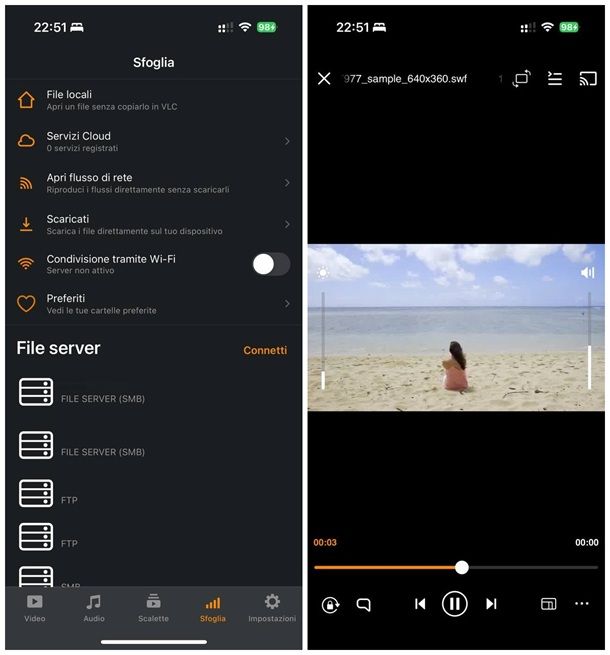
E su smartphone e tablet? Per tali piattaforme la questione è sempre risultata abbastanza ostica, poiché sia Google che Apple non hanno mai visto di buon occhio il linguaggio di Adobe: su Android, il supporto a Flash è stato interrotto nel lontano 2013; iOS e iPadOS, invece, hanno impedito fin dall’inizio la riproduzione delle animazioni e dei contenuti in Flash.
Tuttavia, negli store dei vari dispositivi, è possibile imbattersi in alcune app non ufficiali (principalmente browser) che, in qualche modo, abilitano la riproduzione dei contenuti in Flash. Tali app prevedono quasi sempre dei vincoli orari di navigazione e, per auto-finanziarsi, propongono annunci pubblicitari tutt’altro che discreti; neppure a dirlo, il tutto può essere bypassato con relativa facilità, previo acquisto monetario in-app.
Il risultato, in termini di resa, potrebbe essere comunque deludente e condurre a problemi di sincronizzazione, ritardi di riproduzione o, peggio ancora, al blocco completo del dispositivo causato dall’ingente quantità di risorse richiesta da Flash: tieni bene a mente questo aspetto, prima di scaricare o installare qualsiasi cosa.
Se, però, sai già che il tuo file SWF contiene un video, sarai ben felice di sapere che il più volte menzionato lettore VLC è altresì disponibile per smartphone e tablet Android (anche sui market alternativi al Play Store), iPhone e iPad, e che gode del supporto per la riproduzione dei video in formato SWF anche su piattaforma mobile.
Dunque, dopo aver copiato il file da aprire sulla memoria del dispositivo (solitamente basta accedere al menu di condivisione e scegliere l’opzione Salva su [nome gestore file]), scarica l’app VLC dal market di riferimento del tuo device, installala con la consueta procedura prevista dal sistema operativo in uso, eseguila e accordale i permessi richiesti, rispondendo in maniera affermativa agli avvisi che compaiono sullo schermo.
Giunto nel pannello principale dell’app, tocca la scheda Sfoglia, fai tap sulla voce File locali e serviti del pannello che compare in seguito, per selezionare il video di tuo interesse, che dovrebbe essere riprodotto in VLC senza alcun problema.

Autore
Salvatore Aranzulla
Salvatore Aranzulla è il blogger e divulgatore informatico più letto in Italia. Noto per aver scoperto delle vulnerabilità nei siti di Google e Microsoft. Collabora con riviste di informatica e ha curato la rubrica tecnologica del quotidiano Il Messaggero. È il fondatore di Aranzulla.it, uno dei trenta siti più visitati d'Italia, nel quale risponde con semplicità a migliaia di dubbi di tipo informatico. Ha pubblicato per Mondadori e Mondadori Informatica.